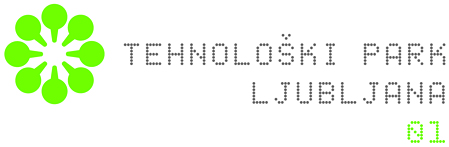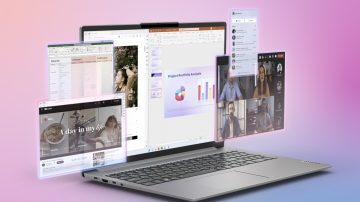Naj se vidijo komentarji
Komentar k celici dodamo tako, da nanjo kliknemo z desnim miškinim gumbom in izberemo Insert Comment. Vpišemo komentar; ko končamo kliknemo izven okna za komentar. Opazili boste, da se bo v prvo vrsto okna za komentarje samodejno izpisalo vaše uporabniško ime. Kot rečeno, je to zelo uporabno v primeru sodelovanja več uporabnikov.
Ko je komentar enkrat vpisan, opazimo rdeč trikotnik v zgornjem desnem delu celice. Če se z miško postavimo na to celico, se izpiše komentar. To je vse lepo in prav. Kaj pa, ko si zaželimo, da bi bili komentarji vidni tudi na papirju, ko dokument natisnemo in ga damo stari mami v pregled?
Tedaj moramo najprej omogočiti, da se komentarji stalno vidijo na zaslonu, torej ne samo takrat, ko se na celico postavimo z miško. Komentar naredimo viden tako, da se postavimo na izbrano celico in z desnim miškinim gumbom izberemo Show Comment. Če je v preglednici več komentarjev, enostavno izberemo meni View > Comments.
Komentarje lahko spravimo tudi na papir |
Sedaj, ko imamo komentarje stalno prikazane na zaslonu, jih lahko prenašamo sem ter tja, večamo ali manjšamo okna, skratka, uredimo izgled komentarjev tako, da bodo čim bolje sovpadali z našo razpredelnico.
In še zadnji nasvet. Če nameravate dokument natisniti skupaj s komentarji na papir (ali v PDF datoteko), uporabite File > Page Setup > zavihek Sheet, kjer pod postavko Comments izberete At end of sheet ali As displayed on sheet. Slednja postavka bo pomenila, da bodo komentarji na papirju izgledali tako kot na zaslonu, v prvem primeru pa bodo komentarji ba papirju ločeni od razpredelnice.
Predogled strani s komentarji pred tiskanjem |
Prijavi napako v članku